iPhone や iPad でモバイルデータ通信を利用する
モバイルデータ通信の使用量を調べる方法や、すべてのアプリに対して、あるいは個々のアプリに対して個別に、モバイルデータ通信のオン/オフを切り替える方法をご案内します。
モバイルデータ通信のオン/オフを切り替える
モバイルデータ通信のオン/オフを切り替えるには、「設定」を開いて「モバイル通信」または「モバイルデータ通信」を選択します。iPad でも同様に「設定」>「モバイルデータ通信」の順に選択します。

ご利用の通信事業者やデバイスによって、「通信のオプション」や「モバイルデータ通信のオプション」に表示されるオプションは異なる場合があります。
LTE 回線を使用/4G をオンにする/3G をオンにする:音声通信とデータ通信に利用するネットワーク接続の種類を選択できます。これらのオプションについて詳しくは、こちらの記事を参照してください。5G のデータ通信オプションについて詳しくは、こちらの記事 (iPhone) またはこちらの記事 (iPad) を参照してください。
「音声通話ローミング」のオン/オフ:CDMA ネットワークでは、ほかの通信事業者のネットワークを利用して料金が発生することのないように、「音声通話ローミング」をオフにしておけます。
「データローミング」のオン/オフ:海外旅行中は、データローミングをオフにしておけば、ローミング料金がかかりません。海外でも使えるデータプランにご加入であれば、「データローミング」をオンにしておいた方がいい場合もあります。海外旅行中に iPhone や iPad を使う方法については、こちらの記事を参照してください。
通信事業者によっては、国内旅行でもデータローミングが使われることがあります。データローミングポリシーやその他のモバイルデータ通信設定について詳しくは、通信事業者にお問い合わせください。モバイルデータ通信のオンとオフを適宜切り替えることにより、アプリやサービスでインターネット接続時に携帯電話ネットワークを使うか使わないかを決めることができます。モバイルデータ通信をオンにすると、Wi-Fi 接続を利用できない場合にアプリやサービスが携帯電話ネットワークを使用します。その結果、モバイルデータ通信を利用する機能やサービスによっては通信料金がかかる場合があります。通信料金についは通信事業者にお問い合わせください。
データ通信の使用量を確認する
これまでのモバイルデータ通信の使用量を確認するには、「設定」>「モバイル通信」または「設定」>「モバイルデータ通信」の順に選択します。iPad でも同様に「設定」>「モバイルデータ通信」の順に選択します。
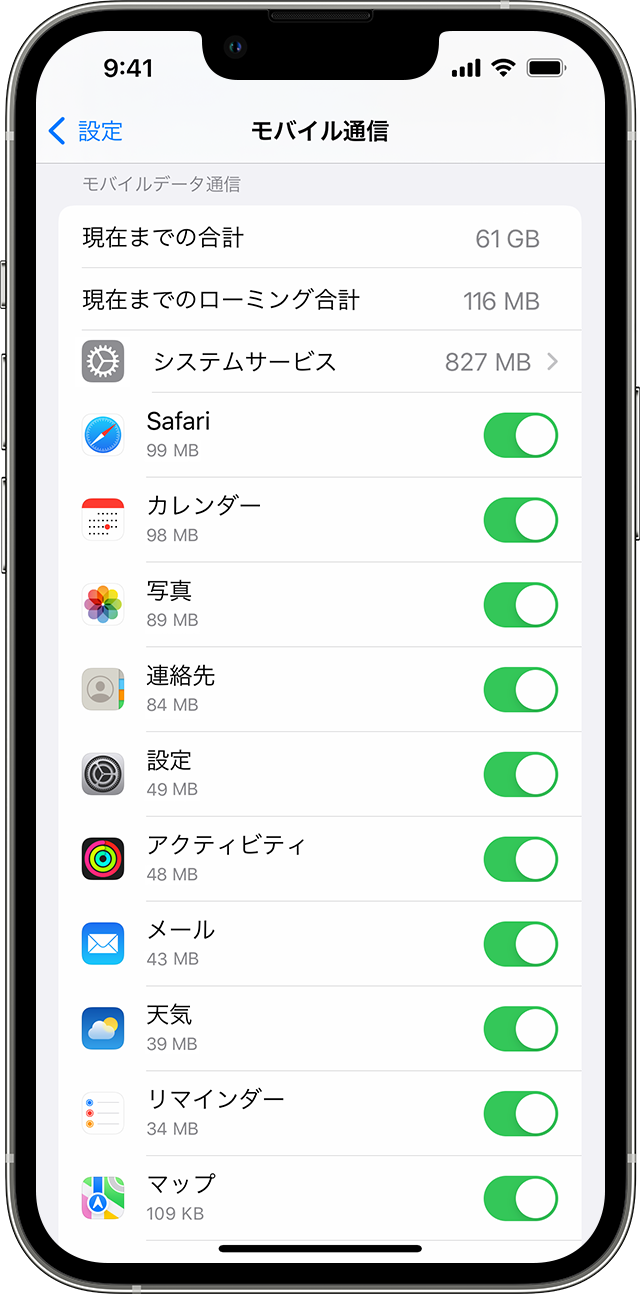
下にスクロールして、モバイルデータ通信量の多いアプリを探します。アプリにモバイルデータ通信を使用してほしくない場合は、そのアプリのモバイルデータ通信をオフにできます。オフにしたアプリは、データ通信に Wi-Fi しか使いません。
個々のシステムサービスによるモバイルデータ通信量を調べるには、「設定」>「モバイル通信」または「設定」>「モバイルデータ通信」の順に選択します。「モバイルデータ通信」の下のリストで「システムサービス」をタップします。システムサービスについては、個別にモバイルデータ通信のオン/オフを切り替えることはできません。
今回の支払い請求期間のアプリごとのデータ通信量の統計を見ることができます。また、ローミング時にデータ通信を利用したアプリのデータ統計をまとめて確認できます。これらの統計をリセットするには、「設定」>「モバイル通信」または「設定」>「モバイルデータ通信」の順に選択し、「統計情報のリセット」をタップしてください。
iPhone をデュアル SIM で使っている場合は、選択したモバイルデータ通信用の番号で使ったデータ通信量を確認できます。
今回の支払い請求期間のモバイルデータ通信量をさらに詳しく調べるには、通信事業者にお問い合わせくだだい。
問題がある場合
携帯電話のネットワークに接続できない場合の対処法については、こちらの記事を参照してください。
Exchange ActiveSync アカウントをお使いの場合、メールとカレンダーのモバイルデータ通信をオフにしても、引き続きモバイルデータ通信が使われることがあります。Exchange ActiveSync アカウントのモバイルデータ通信量を調べるには、「設定」>「モバイル通信」>「システムサービス」の順に選択してください。
Wi-Fi アシストが有効になっている場合、Wi-Fi の接続状況が悪いときは自動的にモバイルデータ通信が使われます。Wi-Fi アシストはデフォルトで有効になっています。その結果、モバイルデータ通信量が増え、データプランによっては追加料金が課される場合もあります。「設定」で Wi-Fi アシストを無効にすることができます。詳しくは、こちらの記事を参照してください。